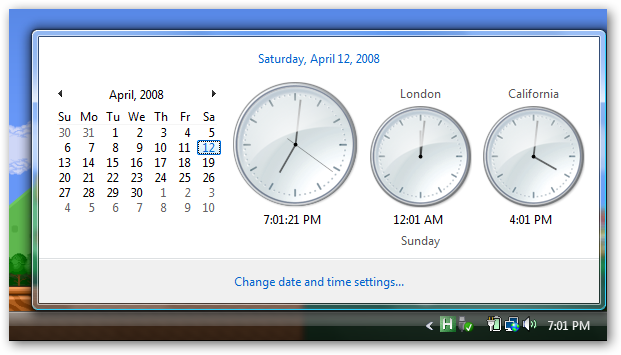คุณเคยสงสัยหรือไม่ว่าคุณมีกี่ครั้งต่อวันตรวจสอบอีเมลของคุณ? สำหรับพวกเราหลายคนมันบ่อยเกินไป…และหากทุกครั้งที่คุณต้องคลิกไอคอนเล็ก ๆ ในถาดหรือค้นหาปุ่ม Outlook ในแถบงานก็อาจทำให้น่ารำคาญได้เล็กน้อย แต่สิ่งที่ฉันทำคือกำหนดปุ่มลัดเพื่อสลับไปยังหน้าต่าง Outlook ที่เปิดอยู่แล้ว
นี่เป็นประโยชน์อย่างยิ่งสำหรับพวกเราที่เปิดหน้าต่างอย่างน้อย 37 หน้าต่าง ณ จุดใดจุดหนึ่ง… alt-tab นั้นไม่มีประสิทธิภาพในตอนนั้น
การสร้างทางลัดสำหรับ Hotkey
ในการกำหนดฮ็อตคีย์คุณจะต้องขั้นแรกให้สร้างทางลัดใหม่ในเมนูเริ่ม (หรือเดสก์ท็อป) เนื่องจากทางลัดในเมนูเริ่มไม่มีตัวเลือกที่ถูกต้องและทางลัดในการเปิดใช้ด่วนจะไม่อนุญาตให้คุณกำหนดปุ่มลัด
หากต้องการเพิ่มลงในเมนูเริ่มให้คลิกขวาที่ปุ่มเริ่มจากนั้นเลือก "เปิด" จากเมนู:

เรียกดูโฟลเดอร์ Programs (หรือเพิ่มเติมหากคุณต้องการ) จากนั้นสร้างทางลัดใหม่ไปยัง Outlook ที่นี่ (วิธีที่ง่ายที่สุดคือเพียงคลิกขวาลากรายการจากการเปิดใช้ด่วน)

ตอนนี้เปิดคุณสมบัติและตรวจสอบให้แน่ใจตอนท้ายของบรรทัด Target มีตัวเลือก / รีไซเคิล (หากคุณคัดลอกรายการจากแถบเปิดใช้ด่วน) นี่คือสวิตช์วิเศษที่จะเปิดหน้าต่าง Outlook ของคุณขึ้นมาใหม่แทนที่จะเปิดอินสแตนซ์ใหม่ของ Outlook
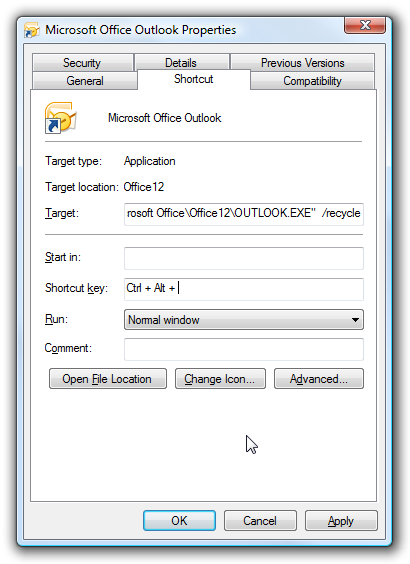
ไปข้างหน้าและกำหนดปุ่มลัดของคุณที่นี่ในกล่องปุ่มทางลัด ทันทีที่คุณคลิกปุ่มตกลงฮอตคีย์ควรจะทำงาน หมายเหตุ: คุณสามารถสร้างทางลัดนี้บนเดสก์ท็อปได้หากต้องการ
ทำให้ Outlook ซ่อนเมื่อย่อเล็กสุด
คุณสามารถย่อ Outlook 2007 ลงในถาดระบบได้อย่างง่ายดายโดยคลิกขวาที่ไอคอนถาดแล้วเลือก "ซ่อนเมื่อย่อขนาด" ฉันไม่แน่ใจว่าตัวเลือกนี้มีอยู่ในเวอร์ชันก่อนหน้าหรือไม่

ฉันพบว่าเมื่อคุณคุ้นเคยกับการใช้แป้นพิมพ์ลัดเพื่อเปลี่ยนไปใช้ Outlook แล้วคุณจะไม่อยากอยู่โดยปราศจากมัน